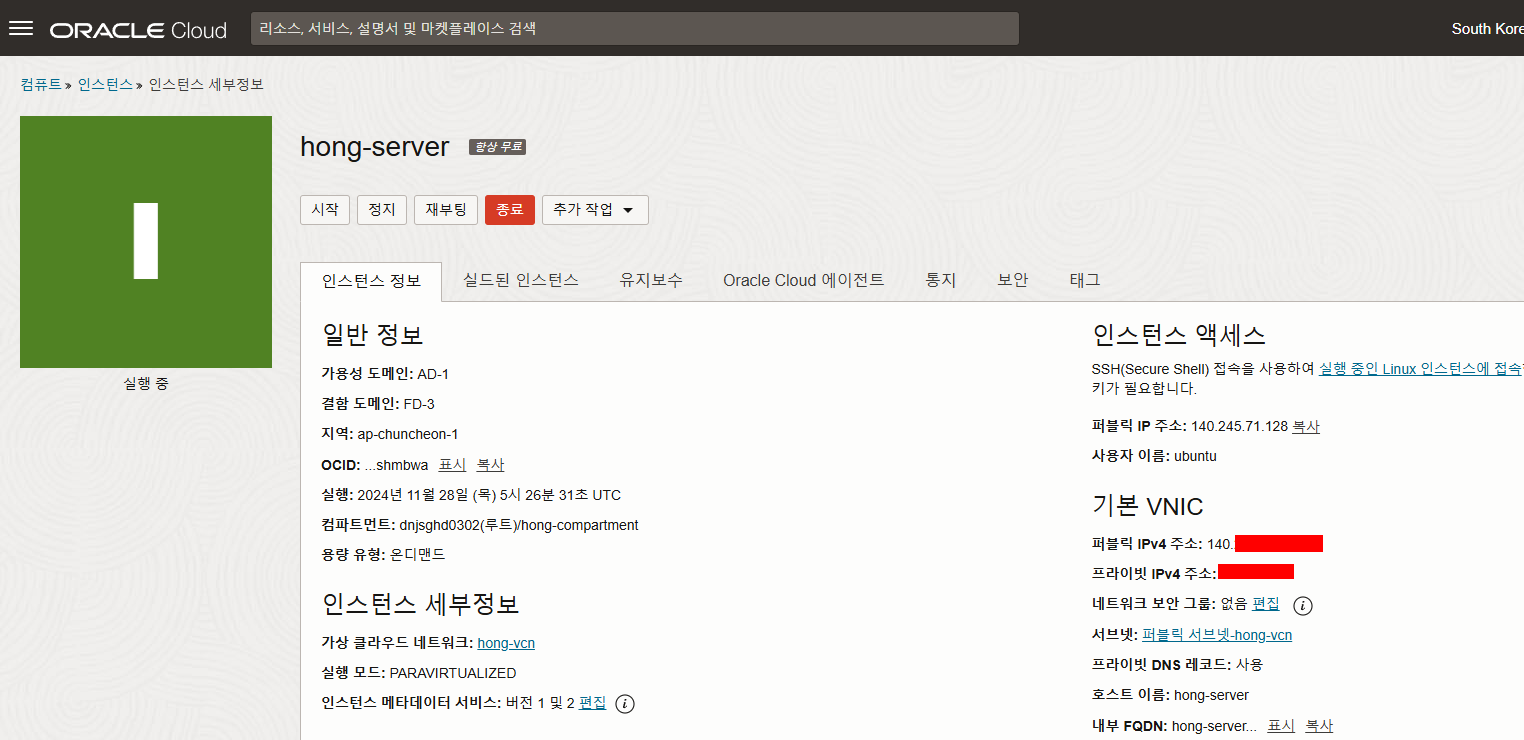INTRO
이제 인스턴스 생성까지는 완료되었는데, IP를 고정해주지 않으면, 계속 바뀌어서 제대로 작업할 수 없는 상황이다. 이것을 방지하기 위해서 IP를 퍼블릭IP로 고정하여 변경되지 않게한다. 오라클 클라우드 프리티어에서는 이 고정아이피를 계정당 하나 지원해준다.
순서
1. 구획(Compartments) 생성
2. 가상 클라우드 네트워크(Virtual Cloud Networks) 생성
3. 인스턴스(Instances) 생성
4. 예약된 퍼블릭 IP(Reserved Public IP) 할당
5. ssh 서버 접속
6. DB생성
Reserved Public IP(예약된 퍼블릭 IP) 할당
예약된 퍼블릭 IP 할당하기
역시나 왼쪽 상단 햄버거 버튼 클릭 > 네트워킹(Networking) 클릭 > 예약된 퍼블릭 IP(Reserved public IPs) 클릭
을 하여 예약된 퍼블릭 IP 화면으로 이동한다.
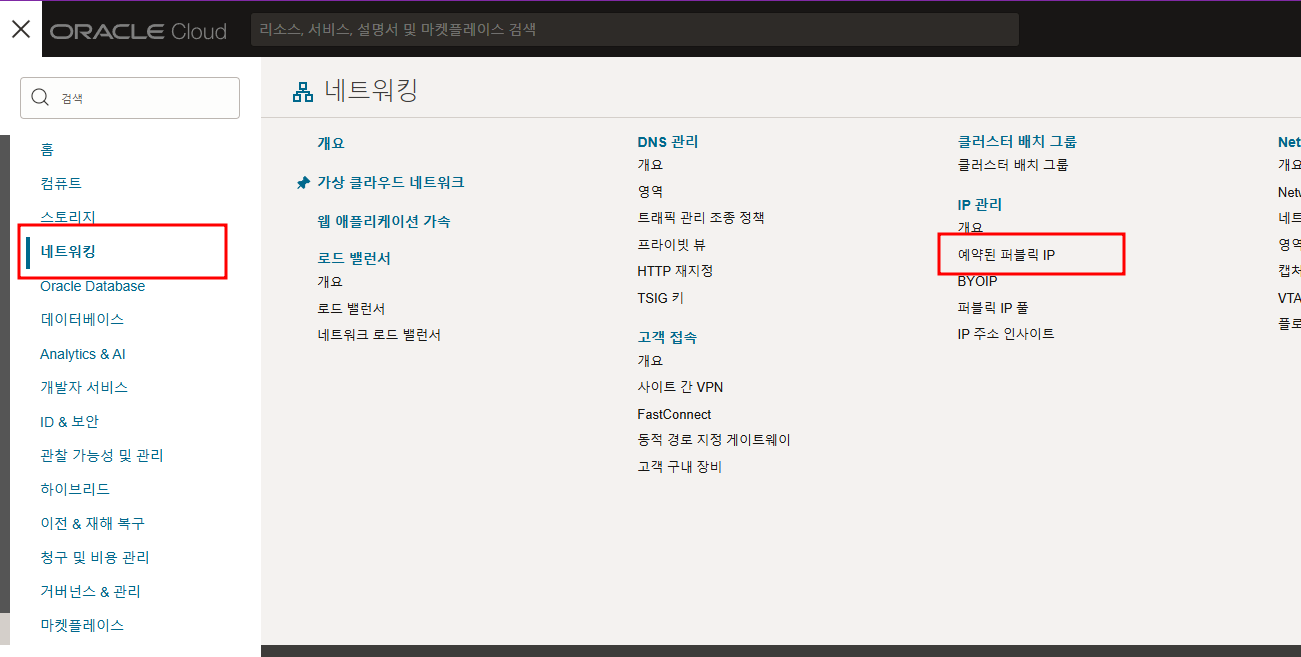
컴파트먼트 확인하고, 퍼블릭IP 주소 예약(Reserved public IP address)을 클릭한다.
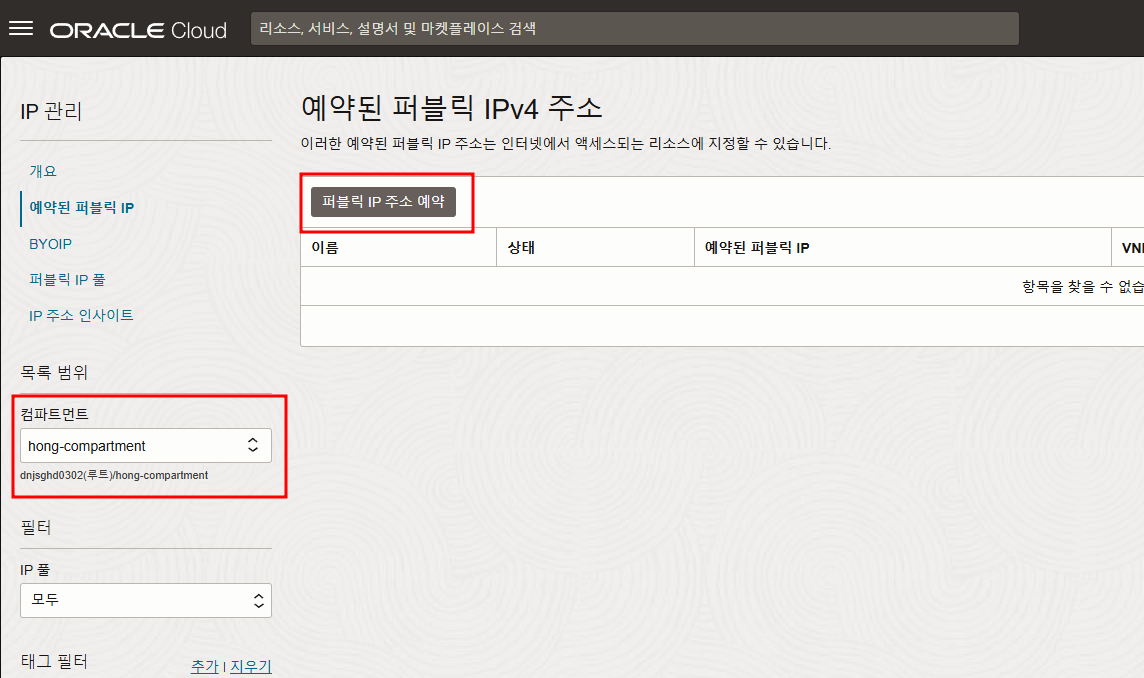
퍼블릭IP 이름을 설정하고 퍼블릭IP주소 예약을 클릭하여 퍼블릭 IP 주소를 예약한다.
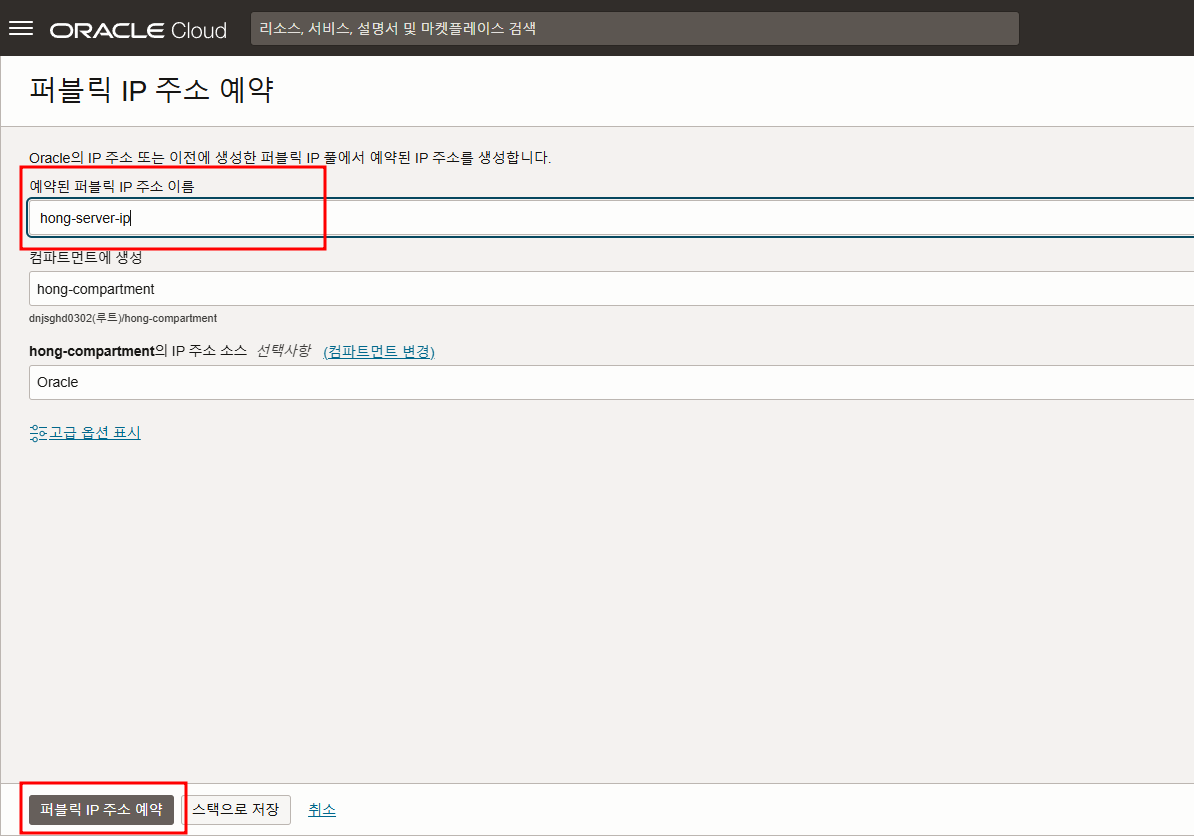
퍼블릭IP가 생성된 것을 확인할 수 있다. 이제 이 IP를 전에 만든 인스턴스에 적용시켜주면 된다.
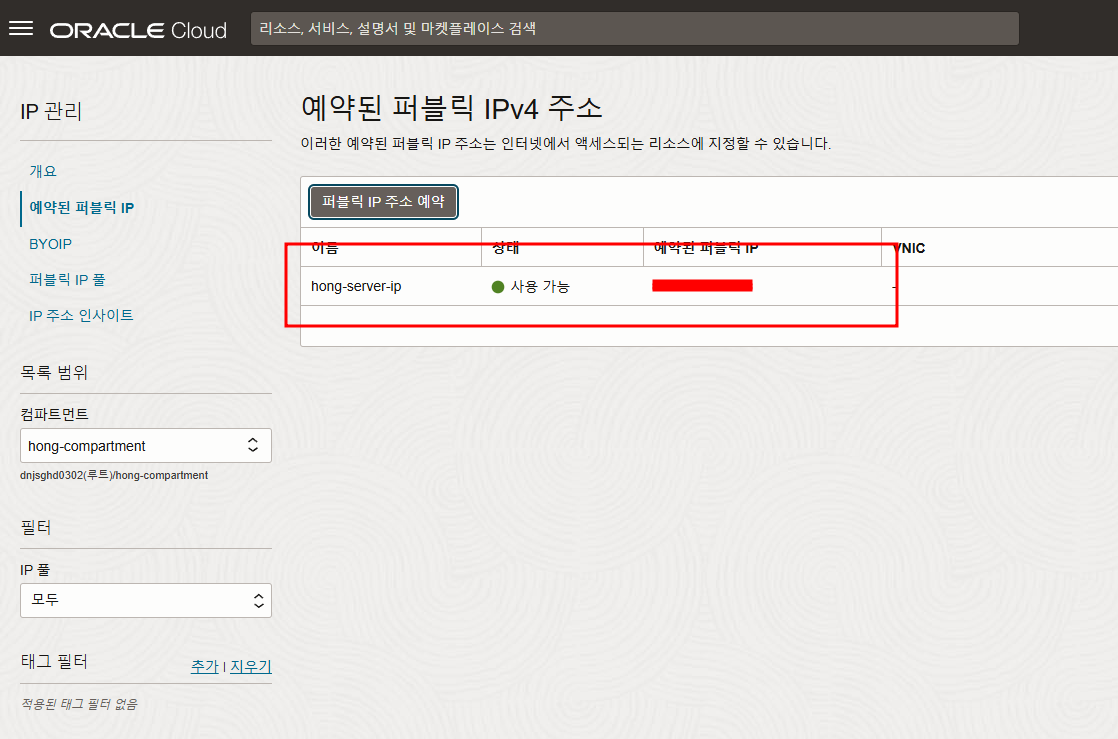
다시 인스턴스 화면으로 돌아가서, 화면 아래로 이동하면 리소스 메뉴에 연결된 VNIC(Attached VNICs)가 있다. VNIC를 클릭하면 현재 인스턴스에 연결된 VNIC 가 기본 설정되어있는데, VNIC 이름을 클릭하여 VNIC 정보로 넘어가도록 한다.
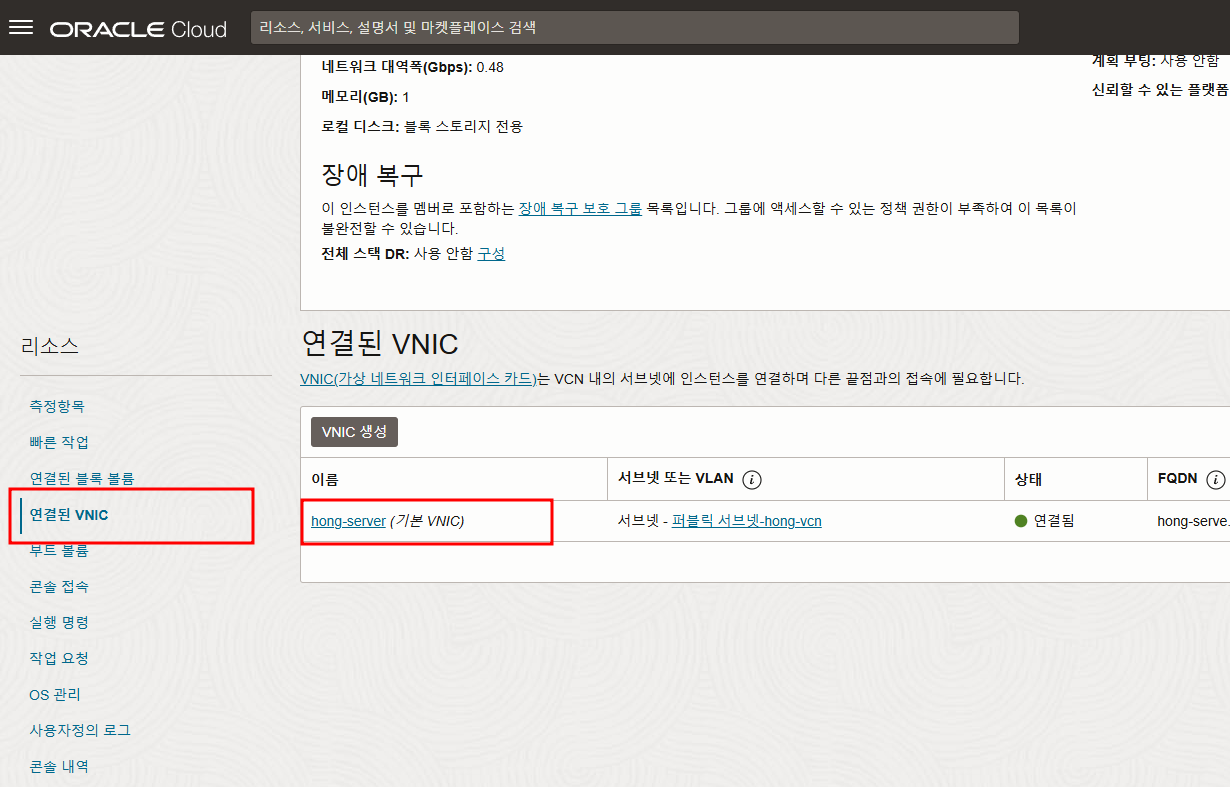
VNIC 정보 화면으로 넘어가면, 세부정보에 현재 퍼블릭 IP 주소가 (임시) 로 되어있는 것을 확인할 수 있다. 이제 이 IP 가 변경되지 않도록 퍼블릭 IP 를 할당하면 된다. 왼쪽 리소스 메뉴에 IPv4 주소를 클릭한다.
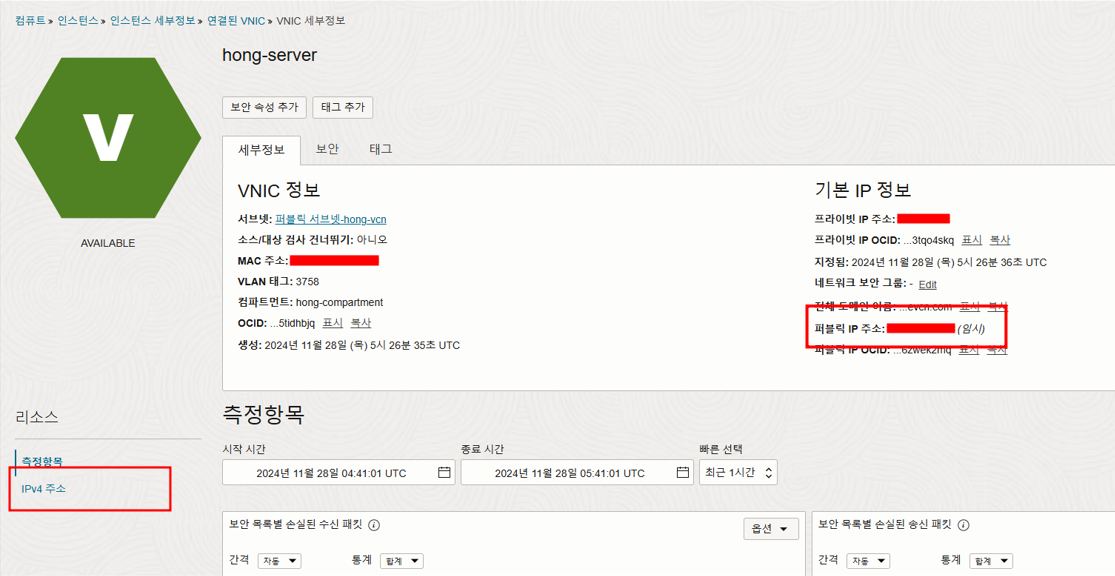
IP주소 리스트에 기본IP 에서 오른쪽 점 세개 버튼을 눌러 메뉴에서 편집을 클릭한다.
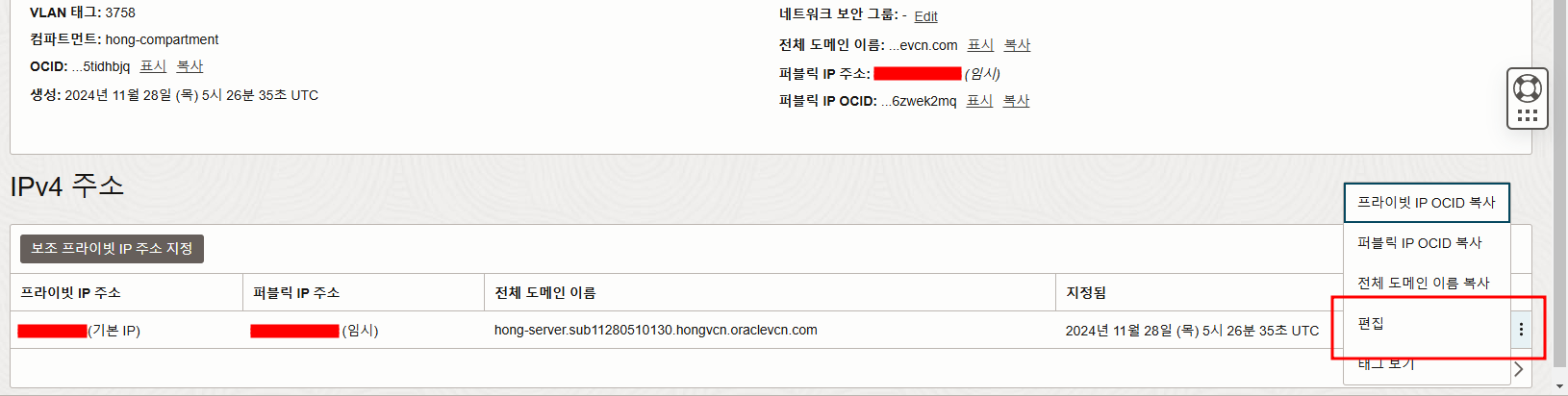
왜 안되게 되어있는지는 모르겠지만, 임시 퍼블릭 IP에서 바로 예약된 퍼블릭 IP 로 변경할수는 없고, 퍼블릭IP 없음으로 변경했다가 예약하도록 해야된다. 퍼블릭 IP 없음(No public IP)을 클릭하고 업데이트를 해준다.
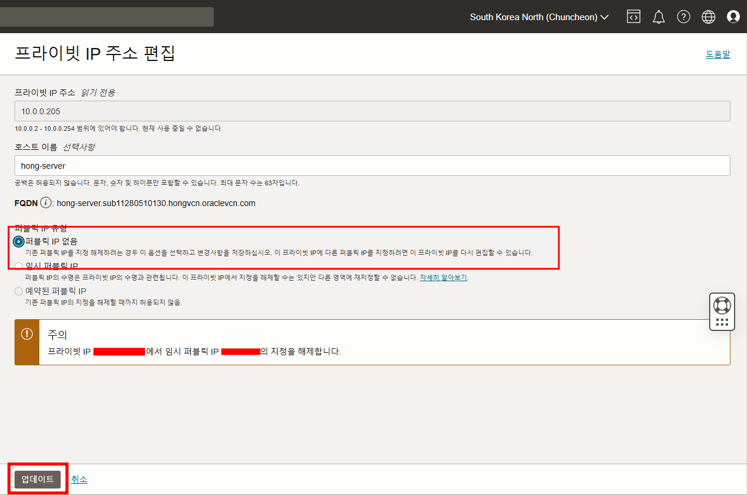
업데이트를 하면 퍼블릭 IP 주소가 (지정되지 않았습니다.) 가 된 것을 확인할 수 있다. 이제 IP를 퍼블릭 IP로 할당하도록 다시 편집을 클릭해준다.
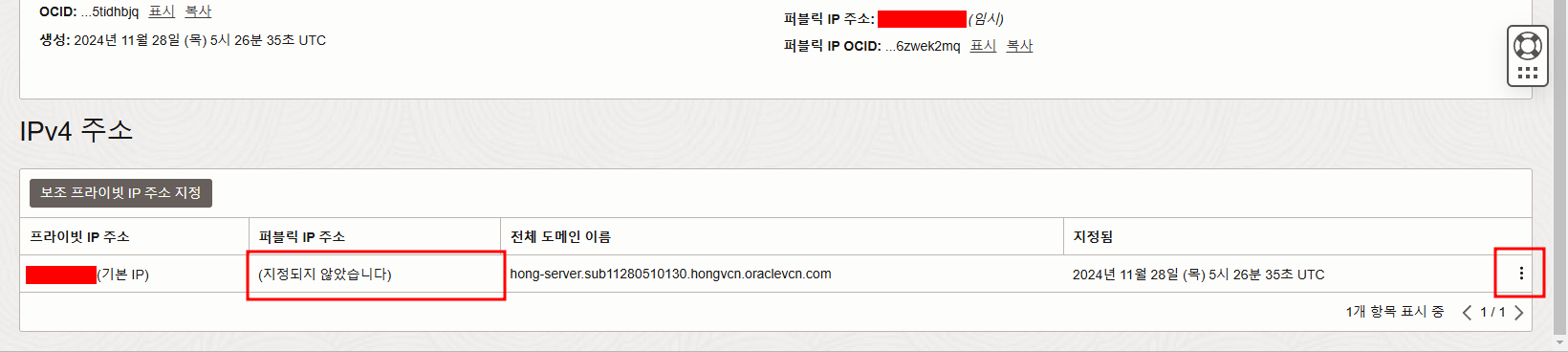
이번엔 예약된 퍼블릭 IP(Reserved public IP)를 선택하고, 기존 예약된 IP 주소 선택에서 값 선택을 하여 아까 등록한 퍼블릭 IP를 선택해주도록 한다.
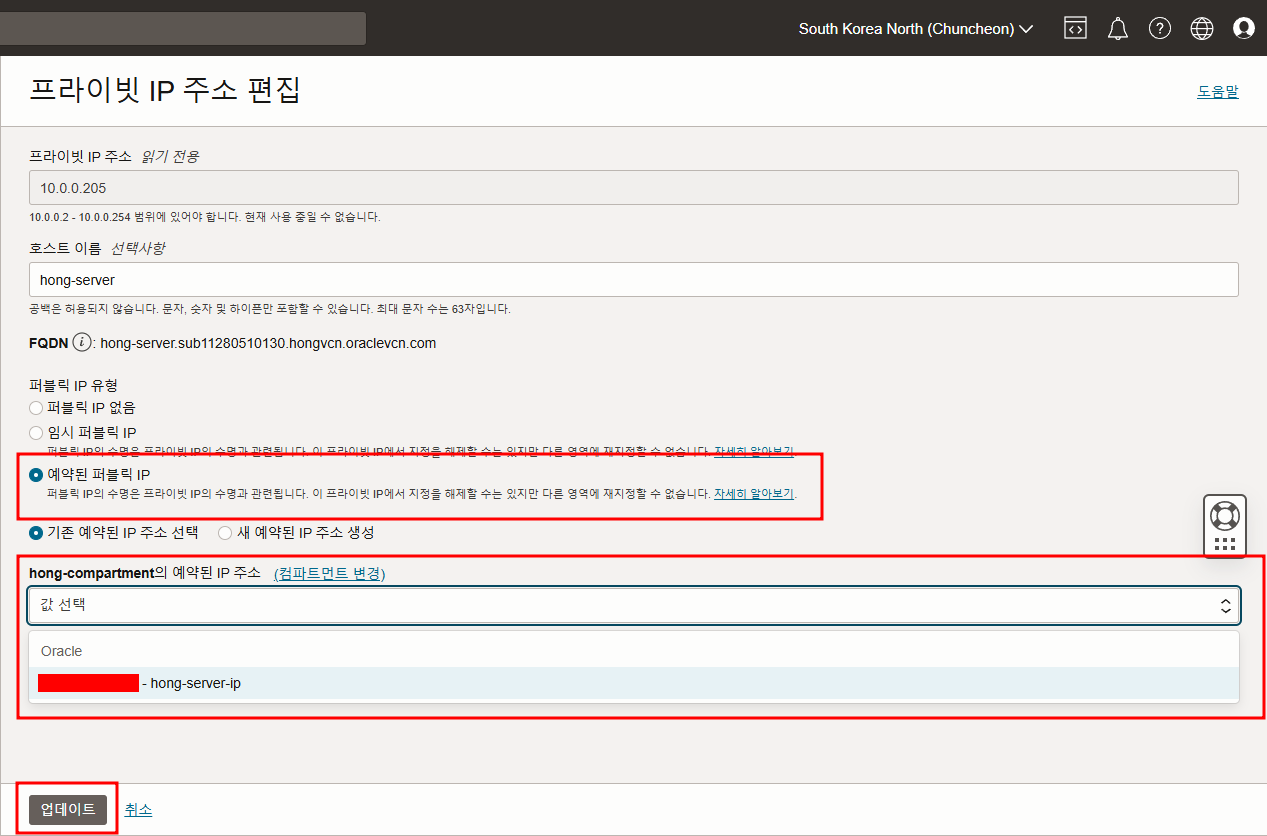
기본 IP의 IP 주소가 (예약됨) 으로 설정된 것을 확인할 수 있다.
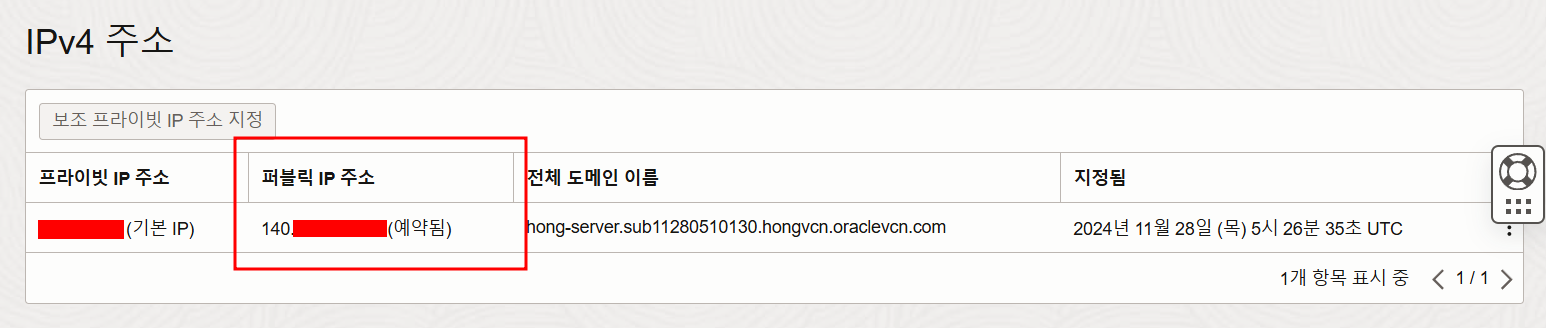
인스턴스 화면으로 다시 돌아가면, 새로 등록한 IP로 설정이 변경되어있는 것을 확인할 수 있다.